gate.io Kirjaudu sisään - gate.io Finland - gate.io Suomi
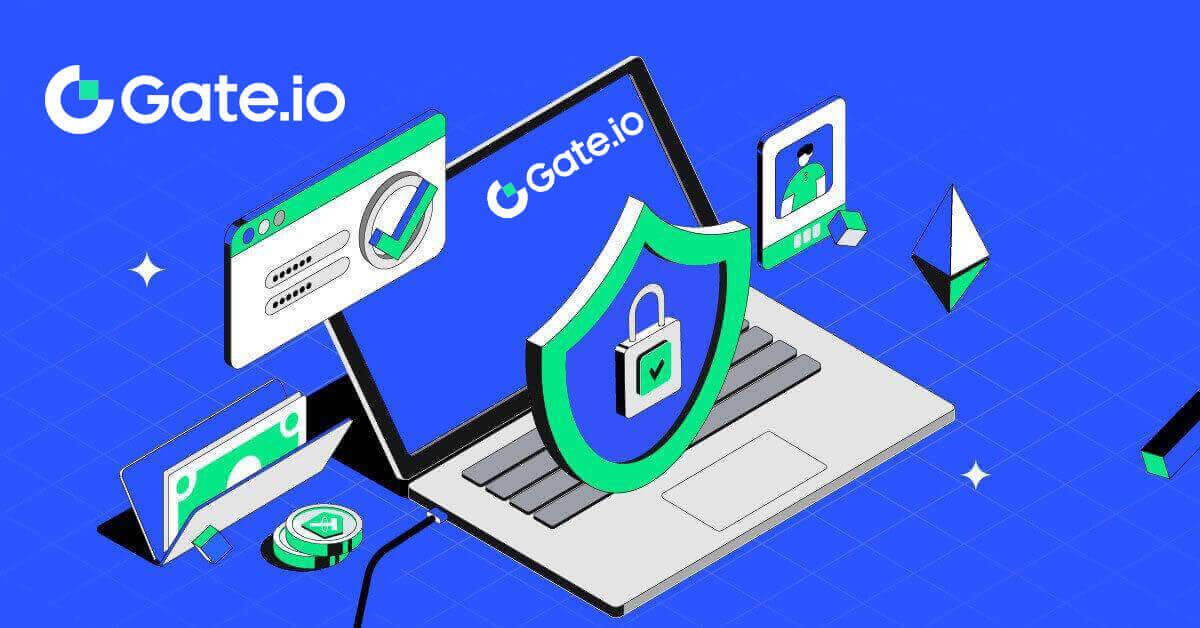
- Kieli
-
English
-
العربيّة
-
简体中文
-
हिन्दी
-
Indonesia
-
Melayu
-
فارسی
-
اردو
-
বাংলা
-
ไทย
-
Tiếng Việt
-
Русский
-
한국어
-
日本語
-
Español
-
Português
-
Italiano
-
Français
-
Deutsch
-
Türkçe
-
Nederlands
-
Norsk bokmål
-
Svenska
-
Tamil
-
Polski
-
Filipino
-
Română
-
Slovenčina
-
Zulu
-
Slovenščina
-
latviešu valoda
-
Čeština
-
Kinyarwanda
-
Українська
-
Български
-
Dansk
-
Kiswahili
Muista suojata Gate.io-tilisi - vaikka teemme kaikkemme pitääksemme tilisi turvassa, sinulla on myös valtaa parantaa Gate.io-tilisi turvallisuutta.
Kuinka kirjautua tilille Gate.iossa
Kuinka kirjautua sisään Gate.io-tiliin käyttämällä sähköpostiosoitetta tai puhelinnumeroa
1. Avaa Gate.io-verkkosivusto ja napsauta [Kirjaudu sisään]. 2. Kirjoita sisäänkirjautumissivulla [Sähköpostiosoite] tai [Puhelinnumero] ja salasana, jotka määritit rekisteröinnin yhteydessä. Napsauta [Kirjaudu sisään] -painiketta.
2. Kirjoita sisäänkirjautumissivulla [Sähköpostiosoite] tai [Puhelinnumero] ja salasana, jotka määritit rekisteröinnin yhteydessä. Napsauta [Kirjaudu sisään] -painiketta. 

3. Saat 6-numeroisen vahvistuskoodin sähköpostiisi tai puhelimeesi. Anna vahvistuskoodi ja napsauta [Vahvista].


4. Kun olet syöttänyt oikean vahvistuskoodin, voit käyttää Gate.io-tiliäsi menestyksekkäästi kaupankäyntiin.

Kuinka kirjautua sisään Gate.io-tiliin Google-tilin avulla
1. Avaa Gate.io-verkkosivusto ja napsauta [Kirjaudu sisään]. 2. Kirjautumissivulla on useita kirjautumisvaihtoehtoja. Etsi ja valitse [Google] -painike.
2. Kirjautumissivulla on useita kirjautumisvaihtoehtoja. Etsi ja valitse [Google] -painike.  3. Näyttöön tulee uusi ikkuna tai ponnahdusikkuna, kirjoita Google-tili, johon haluat kirjautua, ja napsauta [Seuraava].
3. Näyttöön tulee uusi ikkuna tai ponnahdusikkuna, kirjoita Google-tili, johon haluat kirjautua, ja napsauta [Seuraava].  4. Anna salasanasi ja napsauta [Seuraava].
4. Anna salasanasi ja napsauta [Seuraava]. 
5. Saat 6-numeroisen vahvistuskoodin sähköpostiisi. Anna vahvistuskoodi ja napsauta [Vahvista].

6. Kun olet syöttänyt oikean vahvistuskoodin, voit käyttää Gate.io-tiliäsi menestyksekkäästi kaupankäyntiin.

Kuinka kirjautua sisään Gate.io-tilille MetaMaskin avulla
Ennen kuin kirjaudut sisään Gate.io-sivustoon MetaMaskin kautta, sinulla on oltava MetaMask-laajennus asennettuna selaimeesi.1. Avaa Gate.io-verkkosivusto ja napsauta [Kirjaudu sisään]. 2. Etsi ja valitse [MetaMask]
-painike kirjautumissivulla kirjautumisvaihtoehtojen joukosta .
3. MetaMask [Allekirjoituspyyntö] tulee näkyviin, napsauta [Sign] jatkaaksesi. 4. Saat 6-numeroisen vahvistuskoodin rekisteröityyn MetaMask-sähköpostiisi. Anna vahvistuskoodi ja napsauta [Vahvista].
5. Kun olet syöttänyt oikean vahvistuskoodin, voit käyttää Gate.io-tiliäsi menestyksekkäästi kaupankäyntiin.



Kuinka kirjautua sisään Gate.io-tiliin Telegramin avulla
1. Avaa Gate.io-verkkosivusto ja napsauta [Kirjaudu sisään].  2. Kirjautumissivulla on useita kirjautumisvaihtoehtoja. Etsi ja valitse [Telegram] -painike.
2. Kirjautumissivulla on useita kirjautumisvaihtoehtoja. Etsi ja valitse [Telegram] -painike. 
3. Kirjaudu sisään Telegram-numerollasi valitsemalla alueesi, kirjoita Telegram-puhelinnumerosi ja napsauta [SEURAAVA]. 
4. Telegram-tilillesi lähetetään vahvistusviesti. Jatka napsauttamalla [Confirm] . 
5. Saat 6-numeroisen vahvistuskoodin rekisteröityyn Telegram-sähköpostiisi. Anna vahvistuskoodi ja napsauta [Vahvista]. 
6. Kun olet syöttänyt oikean vahvistuskoodin, voit käyttää Gate.io-tiliäsi menestyksekkäästi kaupankäyntiin.
Kuinka kirjautua sisään Gate.io-sovellukseen
1. Sinun on asennettava Gate.io-sovellus luodaksesi tilin kaupankäyntiä varten Google Play Storesta tai App Storesta .
2. Avaa Gate.io-sovellus, napauta aloitusnäytön vasemmassa yläkulmassa olevaa [Profiili] -kuvaketta ja löydät vaihtoehtoja, kuten [Kirjaudu] . Napauta tätä vaihtoehtoa jatkaaksesi kirjautumissivulle.


3. Kirjoita rekisteröity sähköpostiosoitteesi tai puhelinnumerosi ja napauta [Seuraava].


4. Syötä suojattu salasanasi ja napauta [Login].


5. Syötä 6-numeroinen koodi, joka on lähetetty sähköpostiisi tai puhelinnumeroosi, ja napauta [Vahvista].


6. Kun kirjautuminen on onnistunut, pääset Gate.io-tilillesi sovelluksen kautta. Voit tarkastella salkkuasi, käydä kauppaa kryptovaluutoilla, tarkistaa saldot ja käyttää alustan tarjoamia erilaisia ominaisuuksia.

Tai voit kirjautua sisään Gate.io-sovellukseen Telegramin avulla.

Unohdin salasanani Gate.io-tililtä
Voit nollata tilisi salasanan Gaten verkkosivustolla tai sovelluksessa. Huomaa, että turvallisuussyistä nostot tililtäsi jäädytetään 24 tunnin ajaksi salasanan vaihtamisen jälkeen.1. Avaa Gate.io-verkkosivusto ja napsauta [Kirjaudu sisään].

2. Jatka napsauttamalla [Unohditko salasanan?] .

3. Kirjoita tilisi sähköpostiosoite tai puhelinnumero ja napsauta [Seuraava].

4. Syötä sähköpostiisi lähetetty 6-numeroinen koodi ja napsauta [Vahvista].

5. Aseta uusi salasanasi ja vahvista se kirjoittamalla se uudelleen ja napsauta [Palauta].
Tämän jälkeen olet onnistuneesti vaihtanut tilisi salasanan. Käytä uutta salasanaa kirjautuaksesi tilillesi.

Jos käytät sovellusta, napsauta [Unohditko salasanan?] kuten alla.
1. Avaa Gate.io-sovellus, napauta aloitusnäytön vasemmassa yläkulmassa olevaa [Profiili] -kuvaketta, niin löydät vaihtoehdot, kuten [Kirjaudu] . Napauta tätä vaihtoehtoa jatkaaksesi kirjautumissivulle.


3. Kirjoita rekisteröity sähköpostiosoitteesi tai puhelinnumerosi ja napauta [Seuraava].

4. Napauta [Unohditko salasanan?].

5. Kirjoita tilisi sähköpostiosoite tai puhelinnumero ja napsauta [Seuraava].

6. Syötä 6-numeroinen koodi, joka on lähetetty sähköpostiisi, ja napsauta [Vahvista].

7. Aseta uusi salasanasi ja vahvista se kirjoittamalla se uudelleen ja napauta [Confirm to Reset].
Tämän jälkeen olet onnistuneesti vaihtanut tilisi salasanan. Käytä uutta salasanaa kirjautuaksesi tilillesi.

Usein kysytyt kysymykset (FAQ)
Mikä on kaksitekijäinen todennus?
Two-Factor Authentication (2FA) on ylimääräinen suojakerros sähköpostin vahvistukselle ja tilisi salasanalle. Kun 2FA on käytössä, sinun on annettava 2FA-koodi, kun suoritat tiettyjä toimintoja Gate.io-alustalla.
Miten TOTP toimii?
Gate.io käyttää aikapohjaista kertakäyttöistä salasanaa (TOTP) kaksivaiheiseen todentamiseen. Se sisältää väliaikaisen, ainutlaatuisen kertaluonteisen 6-numeroisen koodin* luomisen, joka on voimassa vain 30 sekuntia. Sinun on syötettävä tämä koodi suorittaaksesi toimintoja, jotka vaikuttavat omaisuuteesi tai henkilötietoihisi alustalla.
* Muista, että koodin tulee koostua vain numeroista.
Kuinka ottaa Google Authenticator käyttöön
1. Kirjaudu sisään Gate.io-verkkosivustolle, napsauta [Profiili] -kuvaketta ja valitse [Turvallisuusasetukset].  2. Valitse [Google Authenticator] ja napsauta [Turn on].
2. Valitse [Google Authenticator] ja napsauta [Turn on]. 
3. Lataa Google Authenticator -sovellus puhelimeesi.
Määritä Google Authenticator avaamalla sovellus ja skannaamalla alla oleva QR-koodi .
Kuinka lisätä Gate.io-tilisi Google Authenticator -sovellukseen?
Avaa Google-tunnistussovellus, valitse ensimmäisellä sivulla [Verified IDs] ja napauta [Skannaa QR-koodi]. 
4. Napsauta [Lähetä] ja anna sähköpostiisi lähetetty 6-numeroinen koodi sekä Authenticator-koodi. Viimeistele prosessi napsauttamalla [Confirm] .  5. Tämän jälkeen olet onnistuneesti yhdistänyt Google Authenticatorin tiliisi.
5. Tämän jälkeen olet onnistuneesti yhdistänyt Google Authenticatorin tiliisi.
Tilin vahvistaminen Gate.iossa
Mikä on KYC Gate.io?
KYC on lyhenne sanoista Know Your Customer, ja se korostaa asiakkaiden perusteellista ymmärtämistä, mukaan lukien heidän oikeiden nimiensä tarkistaminen.
Miksi KYC on tärkeä?
- KYC vahvistaa omaisuutesi turvallisuutta.
- KYC:n eri tasot voivat avata erilaisia kaupankäyntioikeuksia ja pääsyn rahoitustoimintoihin.
- KYC:n täyttäminen on välttämätöntä yksittäisten tapahtumien rajan nostamiseksi sekä varojen ostamisessa että nostoissa.
- KYC-vaatimusten täyttäminen voi vahvistaa futuuribonuksista saatavia etuja.
Kuinka suorittaa henkilöllisyyden vahvistus Gate.iossa? Vaiheittainen opas
Henkilöllisyyden vahvistaminen Gate.io-sivustolla (verkkosivusto)
1. Napsauta [Profiili] -kuvaketta ja valitse [Individual/Entity Verification]. 2. Valitse [Identity Verification] ja napsauta [Verify Now]. 3. Täytä kaikki alla olevat tiedot ja napsauta [Seuraava]. 4. Lataa henkilökorttisi kuva ja napsauta [Jatka]. 5. Valitse lopuksi tapa, jolla haluat suorittaa kasvojentunnistuksen , ja lopeta prosessi napsauttamalla [Jatka] . 6. Tämän jälkeen hakemuksesi on lähetetty. Odota 2 minuuttia tarkistusta, ja tilisi on vahvistettu.





Henkilöllisyyden vahvistaminen Gate.iossa (sovellus)
1. Avaa Gate.io-sovellus, napauta [Profiili] -kuvaketta ja valitse [KYC (Identity Verification)].

2. Valitse [Identity Verification] ja napauta [Verify now].

3. Täytä kaikki perustiedot alla ja napauta [Seuraava].

4. Lataa henkilöllisyystodistus ja jatka prosessia napauttamalla [Seuraava vaihe] .

5. Aloita lopuksi selfien ottaminen napauttamalla [OLEN VALMIS].

6. Tämän jälkeen hakemuksesi on lähetetty.
Odota 2 minuuttia tarkistusta, ja tilisi on vahvistettu.

Osoitteen vahvistus Gate.io:ssa (verkkosivusto)
1. Napsauta [Profiili] -kuvaketta ja valitse [Individual/Entity Verification]. 2. Valitse [Osoitteen vahvistus] ja napsauta [Vahvista nyt]. 3. Täytä pysyvä osoitetietosi ja napsauta [Lähetä]. 4. Sen jälkeen hakemuksesi on lähetetty. Odota 10 minuuttia tarkistusta ja tilisi on vahvistettu.



Osoitteen vahvistus osoitteessa Gate.io (sovellus)
1. Avaa Gate.io-sovellus, napauta [Profiili] -kuvaketta ja valitse [KYC (Identity Verification)].

2. Valitse [Address Verification] ja napauta [Verify now].

3. Täytä pysyvä osoitetietosi ja napsauta [Lähetä].

4. Sen jälkeen hakemuksesi on lähetetty.
Odota 10 minuuttia tarkistusta ja tilisi on vahvistettu.
Kuinka suorittaa yritysvahvistus Gate.io-sivustolla? Vaiheittainen opas
1. Napsauta [Profiili] -kuvaketta ja valitse [Individual/Entity Verification]. 2. Valitse [Enterprise Verification] ja napsauta [Verify Now]. 3. Täytä tarvittavat kentät [Yritystiedot ] -sivulla, joka sisältää yhteisön nimen, rekisteröintinumeron, yksikön tyypin, liiketoiminnan luonteen, rekisteröintimaan ja rekisteröintiosoitteen. Kun olet antanut nämä tiedot, valitse valintaruutu ja jatka napsauttamalla [Seuraava] tai [Tiedot väliaikaisesti] siirtyäksesi seuraavaan vaiheeseen. 4. Syötä [Lähteiset osapuolet] -sivulla tiedot, mukaan lukien nimet ja henkilöllisyystodistukset, [johtaja(t) tai vastaavat henkilöt] , [valtuutettu henkilö] ja [lopullinen tosiasiallinen omistaja tai merkittävät/todelliset rekisterinpitäjät ) ]. Kun lomake on täytetty, jatka napsauttamalla [Seuraava] tai [Tiedot väliaikaisesti] . 5. Lähetä [Lähetä asiakirjat] -sivulla perustamistodistus, omistusrakenne, valtuutuskirje ja osakasluettelo / vakiintuneen yrityksen todistus / yritysrekisteri tai vastaavat asiakirjat lopullisen tosiasiallisen omistajan (UBO) vahvistamiseksi. Kun lomake on täytetty, jatka napsauttamalla [Lähetä] tai [Tiedot väliaikaisesti] . 6. Tarkista [Corporate Verification Statement] huolellisesti ja kun olet varmistanut annettujen tietojen paikkansapitävyyden, vahvista valinta valitsemalla ruutu. Napsauta lopuksi [Complete] vahvistaaksesi vahvistusprosessin. Tämän jälkeen Gate.io-tiimi tarkistaa hakemuksesi. Huomautus:







Yritysvahvistus koostuu kolmesta vaiheesta: yrityksen perustietojen täyttäminen, lähipiirin lisääminen ja asiakirjojen lataaminen. Lue ohjeet huolellisesti ennen lomakkeiden täyttämistä tai asiakirjojen lataamista ja varmista, että kaikki annetut tiedot ovat oikein ja täyttävät määritettyjä vaatimuksia.
Samalle tilille voidaan valita vain yksi henkilöllisyyden vahvistustyyppi. Vahvistaminen ei ole mahdollista aluksi yksityishenkilönä ja myöhemmin organisaationa tai muutoksia ei voi tehdä vahvistusprosessin jälkeen.
Yrityksen vahvistuksen tarkistaminen kestää yleensä 1–2 työpäivää. Noudata tarkasti annettuja ohjeita, kun lataat yritystietoihin liittyviä asiakirjoja.
Sovellus ei toistaiseksi tue yrityksen vahvistusta.
- Yrityksen todentamista varten yrityksellä (oikeushenkilöllä) on oltava Gate-tili KYC2:lla täytettynä.
Usein kysytyt kysymykset (FAQ)
Valokuvaa ei voi ladata KYC-vahvistuksen aikana
Jos sinulla on vaikeuksia kuvien lähettämisessä tai saat virheilmoituksen KYC-prosessin aikana, ota huomioon seuraavat vahvistuskohdat:- Varmista, että kuvan muoto on JPG, JPEG tai PNG.
- Varmista, että kuvan koko on alle 5 MB.
- Käytä voimassa olevaa ja alkuperäistä henkilötodistusta, kuten henkilötodistusta, ajokorttia tai passia.
- Voimassa olevan henkilöllisyystodistuksesi tulee kuulua sellaisen maan kansalaiselle, joka sallii rajoittamattoman kaupankäynnin MEXC:n käyttösopimuksen kohdassa "II. Tunne asiakkaasi ja rahanpesun torjuntakäytäntö" - "Kaupan valvonta" kuvatulla tavalla.
- Jos lähetyksesi täyttää kaikki yllä olevat ehdot, mutta KYC-vahvistus jää kesken, se voi johtua tilapäisestä verkko-ongelmasta. Noudata näitä vaiheita ratkaistaksesi:
- Odota hetki ennen kuin lähetät hakemuksen uudelleen.
- Tyhjennä selaimen ja päätteen välimuisti.
- Lähetä hakemus verkkosivuston tai sovelluksen kautta.
- Kokeile lähettää eri selaimia.
- Varmista, että sovelluksesi on päivitetty uusimpaan versioon.
Yleiset virheet KYC-prosessin aikana
- Epäselvien, epätarkkojen tai epätäydellisten valokuvien ottaminen voi johtaa KYC:n lisävahvistuksen epäonnistumiseen. Kun suoritat kasvojentunnistusta, poista hattu (jos sellainen on) ja katso suoraan kameraan.
- KYC on yhdistetty kolmannen osapuolen yleisen turvallisuuden tietokantaan, ja järjestelmä suorittaa automaattisen varmennuksen, jota ei voi ohittaa manuaalisesti. Jos sinulla on erityisiä olosuhteita, kuten muutoksia asuinpaikka- tai henkilöasiakirjoissa, jotka estävät tunnistautumisen, ota yhteyttä verkkoasiakaspalveluun neuvoja varten.
- Kukin tili voi suorittaa KYC:n enintään kolme kertaa päivässä. Varmista ladattujen tietojen täydellisyys ja oikeellisuus.
- Jos sovellukselle ei myönnetä kameran käyttöoikeuksia, et voi ottaa kuvia henkilöllisyystodistuksestasi tai suorittaa kasvojentunnistusta.
Miksi sinun pitäisi varmistaa tilisi henkilöllisyys?
Sinun on vahvistettava henkilöllisyytesi Gate.io-sivustolla käymällä läpi KYC-prosessimme.Kun tilisi on vahvistettu, voit pyytää nostamaan tietyn kolikon nostorajaa, jos nykyinen raja ei riitä tarpeisiisi.
Vahvistetulla tilillä voit myös nauttia nopeammasta ja sujuvammasta talletus- ja kotiutuskokemuksesta.
Tilisi vahvistaminen on myös tärkeä askel tilisi turvallisuuden parantamiseksi.
Kuinka kauan KYC-vahvistus kestää ja kuinka tarkistaa, onko se vahvistettu?
KYC:n tai henkilöllisyyden todentamisen käsittelyaika voi olla puolesta tunnista 12 tuntiin.
Huomaa, että jos sinulla on nosto vahvistustilassa (KYC vaaditaan), sinun on suoritettava molemmat KYC1 KYC2.
Voit tarkistaa KYC-sivusi hetken kuluttua asiakirjan lähettämisen jälkeen nähdäksesi, menikö KYC läpi.
- Kieli
-
ქართული
-
Қазақша
-
עברית
-
Afrikaans
-
Հայերեն
-
آذربايجان
-
Lëtzebuergesch
-
Gaeilge
-
Maori
-
Беларуская
-
አማርኛ
-
Туркмен
-
Ўзбек
-
Soomaaliga
-
Malagasy
-
Монгол
-
Кыргызча
-
ភាសាខ្មែរ
-
ລາວ
-
Hrvatski
-
Lietuvių
-
සිංහල
-
Српски
-
Cebuano
-
Shqip
-
中文(台灣)
-
Magyar
-
Sesotho
-
eesti keel
-
Malti
-
Македонски
-
Català
-
забо́ни тоҷикӣ́
-
नेपाली
-
ဗမာစကာ
-
Shona
-
Nyanja (Chichewa)
-
Samoan
-
Íslenska
-
Bosanski
-
Kreyòl


